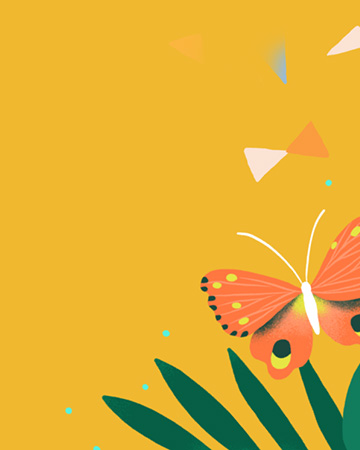UPDF是一款能处理PDF文件、辅助阅读,还带AI功能的跨平台文献阅读器,支持Windows、Mac、iOS、安卓和网页端,能同步云端,满足从看文献到整理知识的需求。
UPDF主要功能
AI功能
文档总结:能快速找出PDF文档的重点内容,可以总结全文、某一页或者某一段。复杂图表也能看懂并总结。比如102页的上市公司半年报,UPDF AI大约9分钟就能总结完,还能生成思维导图。
思维导图:PDF文档可以一键转成思维导图,能下载图片、PDF和Markdown格式,支持多种语言。上千页的PDF,最快31秒就能生成思维导图。
翻译功能:提供全文翻译、划词翻译、按页翻译、截图翻译四种方式,支持几十种语言互相翻译,能满足不同场景的需要。
问答与深度思考:用的是DeepSeek-R1满血版,可以问跟文档有关或者没关的问题,AI回答比较贴近真人,还能解释难懂的词句。
多文件分析:支持同时分析多个文件、跨文档分析,可以分类建项目,一次性解析整个文件夹里的文档,还能交叉对比。
LaTeX公式显示:升级后的在线版AI能清楚显示LaTeX公式,PDF里嵌入的公式也能正常解析。
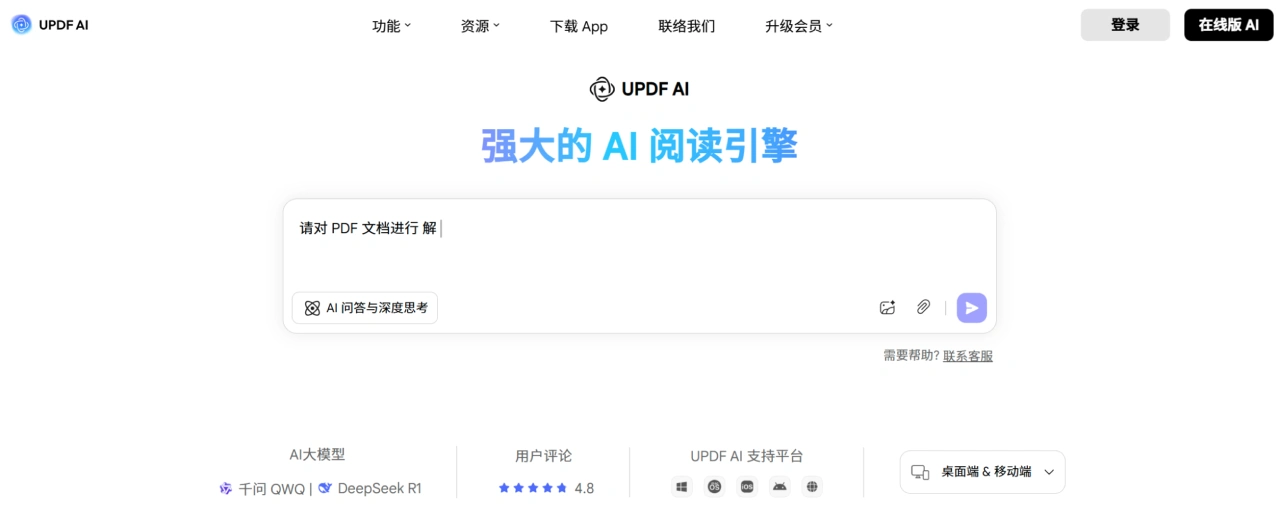
基础编辑与处理功能
内容编辑:可改PDF里的文字、图片、链接、背景,增删水印;能填PDF表单、电子签名。
OCR识别:能把不能编辑的扫描PDF或图片变成能编辑的内容,解决非数字化文档处理难题。
批注工具:有16种批注工具,像高亮、下划线、便利贴、铅笔、图形、测量、贴纸等,还能加文件、音视频附件,支持一键导出注释。
批量与辅助功能:支持PDF合并、拆分、压缩、文档对比、发票助手、文档安全加密等近百项功能,能解决大部分PDF难题。
UPDF适用场景
企业办公:用于文档编辑、加密、共享,满足企业数据安全需求。
科研领域:做文献总结、数据比对、生成综述框架。
技术开发:批注技术文档、对比版本、高效检索。
学生学习:阅读PDF、做笔记批注、多设备同步学习资料。
UPDF使用方法
下载与安装:在官网或应用商店下载安装UPDF(支持多平台),注册登录就能用。打开软件,通过“文件”-“打开”导入PDF文档(支持CAJ、Word、EPUB等格式,CAJ转PDF可直接拖进去)。
打开文献:打开UPDF后,点“打开文件”按钮,在弹出的文件窗口里找到要读的PDF文献,选中后点“打开”就行。
使用AI功能
启用解释功能:
方式一:点顶部菜单栏搜索图标,再点彩色UPDF AI图标,选“请求PDF”进入问答模式。UPDF AI会自动分析PDF,遇到不懂的内容,选中相关文字,AI会在右侧对话区解释。
方式二:不想分析全文,就选中想理解的文字,通过快捷键或右键菜单点“询问UPDF AI”,AI会解释所选内容。
使用翻译功能:点右上角蓝色AI图标,右侧工具列选PDF全文翻译,在设置区选语言、页数和输入模式,设置好后点翻译按钮。翻译好的文件会另存为新文件,双语对照模式可双页浏览查看原文和译文。
生成思维导图:点右上角蓝色AI图标,右侧工具列选PDF问答,点与PDF聊天按钮。等AI回复后,点下方思维导图按钮,开启进阶设置,选好要生成思维导图的页面范围,确认后点生成。生成的思维导图可另存为PDF或图片。
AI提问与聊天:点右侧工具列的聊天,在对话框下方点截图图标,框选特定区域,截图后在对话框输入问题查看回复。想让AI深度思考,就点对话框下方的深度思考按钮。
文本编辑与注释
编辑文本:左上角工具箱点编辑按钮,点上方工具列的T字按钮,再点要编辑的文字,出现紫色外框就进入编辑模式,可修改内容。
插入图片:编辑工具列点图片按钮,在想插入图片的位置点一下,选电脑里的图片就能插入。
添加注释:左上角工具箱点注释按钮,上方工具列可添加阅读笔记。点方框图案可在想记笔记的地方插入方框,点右边小箭头能换其他形状;点T字图案可插入说明文字。
添加签名:左上角工具箱点注释按钮,再点上方工具列的签名图标,点建立按钮新增签名。UPDF有三种签名方式,可选用鼠标签名,签完点右下角建立按钮。新增的签名会显示在签名列表,选想用的签名后,在想插入的位置点一下就能加上。
文件转换与处理
批量转换:点“工具”标签,新窗口里选“转换”。点“新增文件”上传PDF文件,若要加已开启的文件,点旁边箭头选“新增已开启的文件”;若要把一个文件夹里的PDF都转换格式,从下拉菜单选“新增文件夹”。在“转换为”下拉菜单选格式,如Word、Excel等,也能选影像、XML等格式。要启用“OCR文字识别”就勾选,适合把扫描的PDF批量转成可编辑的Word文件。设置好后点“套用”开始转换,设置好存储位置后点“选择文件夹”。
批量合并:点“工具”标签,新窗口里选“合并”,用“新增文件”按钮或旁边箭头,新增文件、已开启的文件或文件夹。


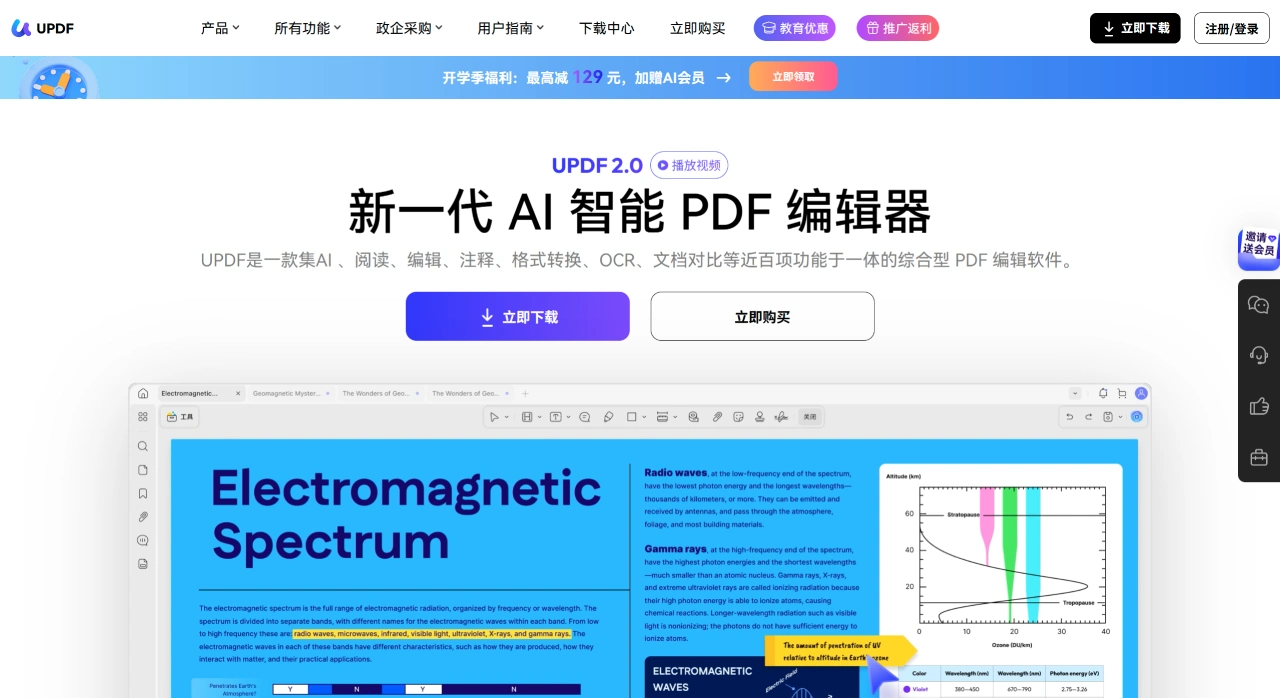


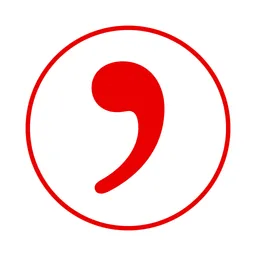


























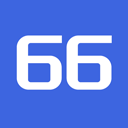






 论文工具
论文工具 文献管理
文献管理 中文文献
中文文献 英文文献
英文文献 选刊投稿
选刊投稿 专利检索
专利检索 学术检索
学术检索 学术社区
学术社区 Ai+学习
Ai+学习  英语学习
英语学习  考研考公
考研考公  出国留学
出国留学  资格考试
资格考试  学习平台
学习平台  宝藏网站
宝藏网站